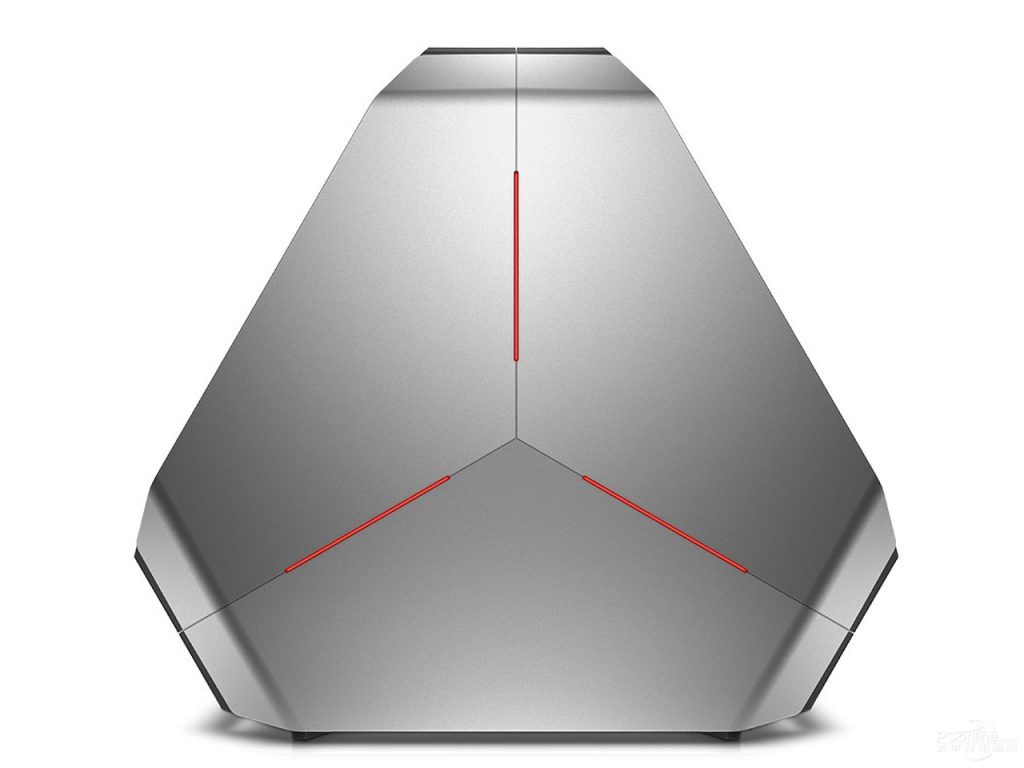作为经常使用电脑办公或者娱乐的朋友,一定遇到过电脑突然开不了机的情况,一旦遇到此类问题,相信大家都会很烦躁,影响我们的心情。那么我们该如何解决电脑突然开不了机的问题呢?本文就为大家排忧解惑。
一、按开机键没有反应
1、主板跳线安插错误
出现此类问题,应先检查主板跳线处接口是否安插正确,如果实在拿不准就全部拔掉,用金属物短接“Power”的两根针脚,如果能够正常开机,那么首先排除的就是核心硬件的问题。
主板跳线的安装一直困扰着很多DIY用户,很多细小的跳线非常嘈杂而且一不小心就会装错,而目前市售主板产品的跳线针脚下方都标注了安装标识,对照英文相应插入即可解决问题。
2、电源开关未开/电源故障
如果在主板跳线安装检查无误,且机箱开关按键无故障的情况下,则应检查电源输入处的开关是否打开,如果排插、PC电源保持开启,且跳线和开关完全无误的情况下仍不能开机,那么即可初步判定是电源的损坏或故障。
在没有其它电源可替换的情况下。此时我们应该拔掉电源所有输出插头,保持输入供电后短接绿色以及黑色线,尝试打开开关查看电源风扇是否转动且运行,如果不能,就可以判定PC电源损坏了。
3、机箱开机按键故障
此类问题比较好排查,当成功短接“POWER SW”针脚并且能够正常开机;且开机跳线安插正确的情况下,仍然无法开机的,那么就请查看机箱开机按键是否有故障,比较简单的方法是将“RESET SW ”跳线安插到“POWER SW”针脚中,如果能够正常开机即可判定机箱开机按键故障。
二、开机后无限重启点不亮
电脑开机后无法点亮显示器,并且无限重启的情况一般出现在使用过几年的老主机中,但在新电脑首次开机时也会出现此类问题,此时要对核心硬件进行系统化的排查了,具体问题有以下三点:
1、CPU过热
CPU使用年限较长后,CPU上盖和散热器之间的导热硅脂已经烤干,将会严重影响散热效率,重则导致主机无限重启无法开机,此时应清理CPU散热器以及机箱内部灰尘,补加硅脂后再次尝试开机,平稳运行一段时间看看。
像“IVB”这种老平台的发热量都比较高,且使用几年后箱体内部的灰尘过多,导致CPU或是显卡过热最终打不开电脑的情况非常多见,这时耐心的全方位清灰不仅能够让你的主机“复活”,还能够一定程度的提升整机速度。
2、核心硬件故障
这类问题就比较麻烦和严重了,一般是CPU、主板或是显卡等核心硬件出现故障,烧毁后无法正常开机,此时需要不断随之替换相关硬件直到成功开机为止,哪个核心硬件替换后能够开机就是哪个部分的问题,在保修期内还是尽量找售后来解决此类问题。
3、电源供电不足
此类问题一般出现在新机的首次开机中,当整机的效率需求大于PC电源的额定功率甚至更高时,那么整机将会出现供电不足的情况,全机的风扇转1、2秒钟就会全部停掉,再按开机键将会重复这一现象,此时需要更换更大额定功率的电源产品,并检查原先的电源是否存在虚标现象;相对于故障类问题,电源供电不足的问题还是比较好解决的。
三、开机后主机报警
1、内存问题
目前来看,开机后主板报警大多是内存的问题,如果是老旧平台那么就要拔掉内存,用橡皮轻轻擦拭金手指后,再清理主板内存槽;清理完毕后再将内存重新插入尝试开机,如果仍然报警,那么就拿掉主板BIOS纽扣电池,接触金属物放电后重新安插到主板中在此尝试开机这类问题其实是日常主机中非常多见的,在多条内存组成的主机中,也许逐个插入主板都能够成功开机,但一起插入就会出现时序错误等问题,这时就只能一点一点的试了。
2、BIOS设置错乱
有时,主板BIOS或是系统的崩溃会造成非正常关机后,再开机时的报警,这时仍然是那一招好使——“扣电池”。如果扣掉电池再放电插入后仍然报警,那么就按照上文的“内存问题”去解决吧。
3、显卡等硬件问题
当显卡没有插紧时,主板将会发出“一长两短”的报警声,此时要检查显卡的PCIE插槽是否正确插入;确保正确插入后仍然报警无法开机,这时如果你的CPU是带集显的,就请完全拆掉独立显卡,使用主板的画面输出源接上显示器尝试开机,如果能够正常开机进入Windows页面,那么就能够初步判定是显卡的故障了。
当然,CPU、显卡、内存的使用不当都会造成主板报警,只不过响声不太一样,“一长一短”为RAM或主板出错;“一长两短”为显卡问题,这类较为常见;“一长三短”则是外设控制器,一般是键盘控制器问题,这类就比较少见了;不断的短响这就是内存的问题了。
四、开机后无法进系统
1、硬盘设置错误
很多用户现在组装新机都会采用SSD+机械硬盘的搭配,这也能够兼顾速度以及容量的双重需求,但新机组装完毕或更换、添加新的硬盘后,会发现开机后直接进了BIOS却并没有进入到Windows操作界面。
这是个非常常见的问题,这时需要先进入主板BIOS中,将硬盘启动项第一列顺序优先选择SSD固态硬盘,这样就能够先读SSD里的系统了。
2、BIOS设置不正确/错乱
很多玩家都会在主板BIOS中调整CPU以及内存的频率,以及电压等等参数,当用户操作错误后,主机却并不能进入Windows操作界面,此时有的机器无法点亮,机箱内部风扇满载的速度一直转,此时就要重置BIOS了;还有些主机是又进入到BIOS中,在选择了启动盘后仍然重启回归到BIOS界面。
简单的结局方法就是在BIOS中恢复默认设置,可能因为多方的原因导致超频失败,在此奉劝网友们不要较真,长久平稳的运行才是关键。
3、系统引导丢失
第三种不能进入Windows界面却能够进入BIOS的情况就是SSD/硬盘崩溃,一旦系统盘出现故障,系统将无法找到启动项,最终将会永远回归到BIOS界面中,此时就要检测你的硬盘是否出现问题,更换后能否进入到操作界面中。
四、其它使用常见问题
*显示器刷新率上不去
1、线材不支持
电竞热潮下,很多用户都在使用144甚至更高刷新率的显示器产品,而将这些新品购入家中替换原先的显示器后,用原来的HDMI、DP等线材不能实现144、165Hz等该刷新率,这个时候不要嫌麻烦,还是拆开显示器盒子中原装的线材,连接至主机再重启试试,一般情况下就能够保证实现高刷新率。
2、老旧显卡不支持
很多用户的显示器更换了144Hz后,由于PC主机的配置过于老旧,显卡不支持高分辨率以及高刷新率,这时就要看看是否应该升级一下老设备,如果没有升级的空间还是重新装一台全新的电竞、游戏主机吧。
*前置USB接口不好使
1、主板USB 3.0插口松动/故障
一套DIY主机最关键的插口是CPU的安装,小心翼翼的放入针脚中以免将其弄歪,那么第二关键的或许就是主板USB 3.0插口的安插了。
主板USB 3.0的针比较多,虽然说线材接头的插入方式较为简单,但每一个机箱厂商原生的内部USB 3.0插头做工都参差不齐,有些可以轻松插入,有些却很紧。在插入的时候难免会把某个针碰歪,以后的隐患也不仅仅是机箱前置USB 3.0接口不能用,严重些也有烧毁主板的隐患。
以上就是解决电脑突然开不了机的方法,希望通过对本文的阅读,能给您带来帮助,要是依旧无法解决此类问题,就请专业人士维修吧。